Sådan konverteres fotos til PDF på Mac
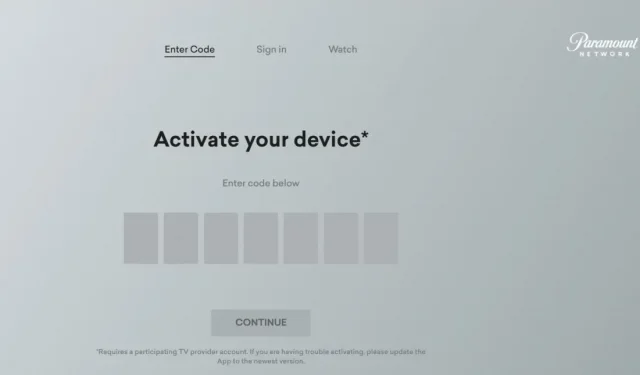
Der kan være mange billeder på din Mac, som du vil konvertere til PDF-filer. Men hvordan gør man det? Det er helt indlysende, at kun et godt værktøj kan konvertere billeder til PDF på Mac, ikke? Hvad hvis jeg fortalte dig, at du nemt kan gøre dette ved blot at åbne et billede? Ja, fortsæt med at læse for at finde ud af hvordan!
- Sådan konverteres foto til PDF i Preview-appen på Mac
- Sådan konverteres flere fotos til PDF med et onlineværktøj
Sådan konverteres foto til PDF i Preview-appen på Mac
- Åbn billedet i Preview-appen.
- Klik nu på “Filer” fra menuen øverst.
- Vælg Eksporter som PDF.
- Omdøb og vælg en gemmeplacering, og klik derefter på Gem.
Der er i øjeblikket ingen måde at konvertere flere billeder til PDF på Mac ved hjælp af Preview-appen, men du kan gøre det samme med enhver populær PDF-app/onlineværktøj til Mac.
Sådan konverteres flere billeder til PDF med et onlineværktøj
- Besøg FormatPDF-webstedet for at konvertere JPG til PDF.
- Klik på (+) Vælg JPG-fil for at tilføje billeder.
- Klik derefter på Konverter til PDF.
- PDF-filen downloades automatisk. Alternativt kan du klikke på knappen “Download fil” igen for at downloade en kopi.
FAQ
Billeder gemmes bedst som PDF, hvis du vil beholde den bedste billedkvalitet. Ved brug af JPEG er kvaliteten komprimeret og kan forringes en smule.
På Mac er JPEG-kvalitet altid det mest anbefalede format, når du konverterer flere billedformater til PDF.
Selvom filstørrelsen afhænger af indholdet, fylder PDF-filer normalt mere, fordi de ikke komprimerer billeder. I mellemtiden gør JPEG-formatet det.
Konverter billeder og bevar kvaliteten!
Selvom det nu er nemt at overføre filer, er PDF’s brugervenlighed stadig bedre end nogen kendt løsning. Hvis du har nogen tvivl eller spørgsmål om dette, så lad mig det vide i kommentarerne.



Skriv et svar